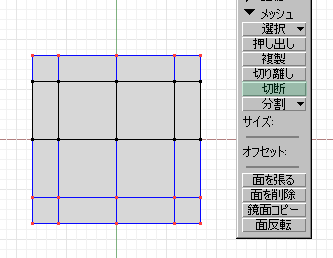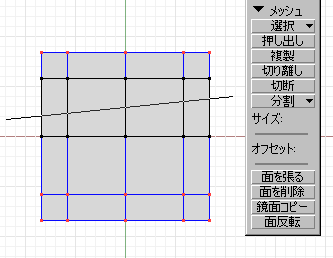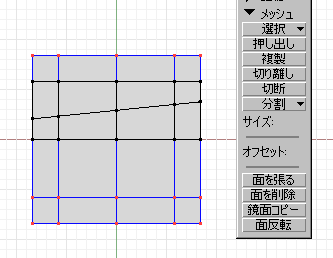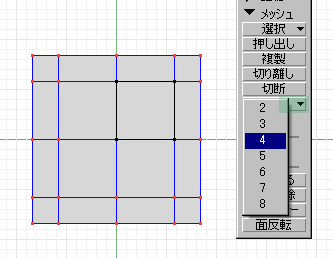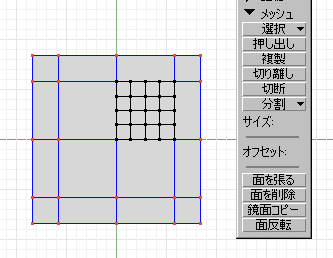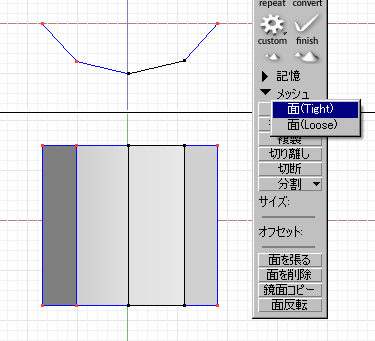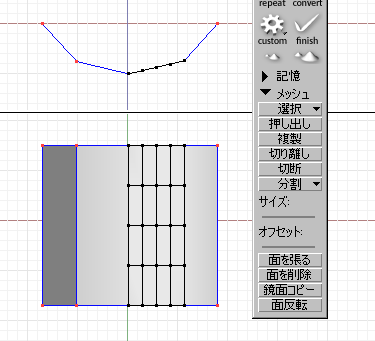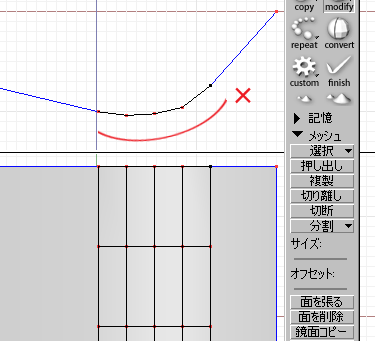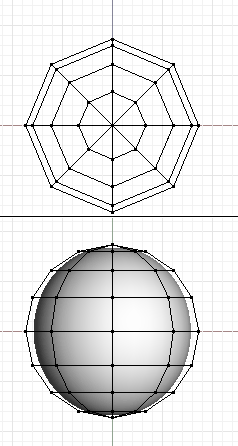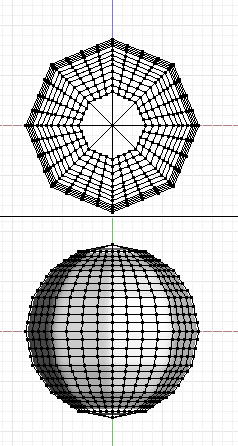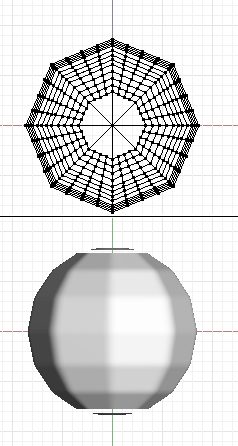切断
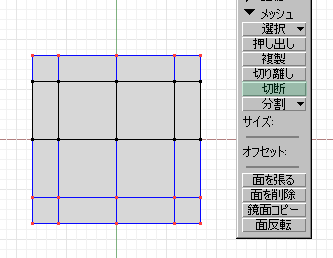
時代劇の太刀筋のように
スカッと一直線にポイントを追加する
潔い機能 それが「切断」(うむ 漢よのぅ
ポイントを追加したい面を選びます
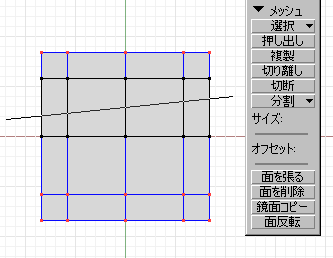
「切断」を押し
面を切るようにドラッグします
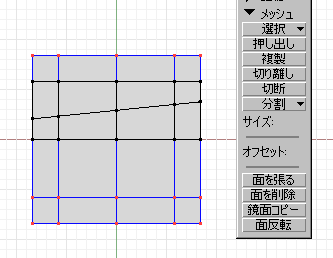
すると まあ素敵(><)
スパパパパー とポイントが
切った太刀筋wに沿って追加されます
分割
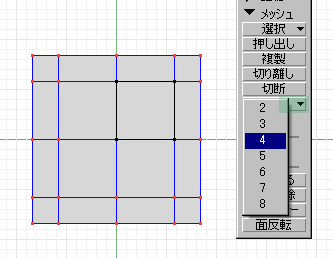
「分割」は面を更に細かく均等に割ってくれます
2〜8分割まで出来るようです^^
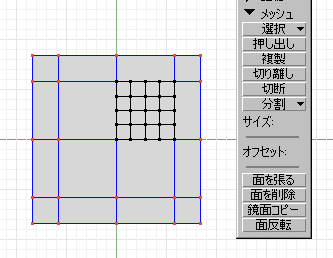
分割したい面を選んで「分割」を押すと
このように数値が出るので
数値を適用すると スパイダーマンもびっくりの細かさに!!(爆
切断と分割 ここに注意して下さい〜
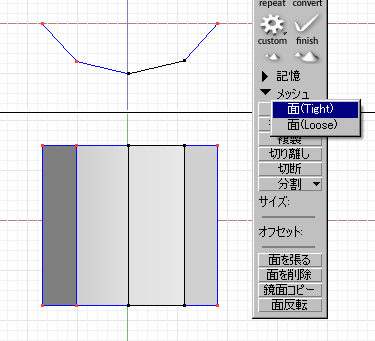
切断も分割も よく使う機能だと思います
どのモデラーでも多分そうだと思うのですが
このように弧を描いた形状に使う場合
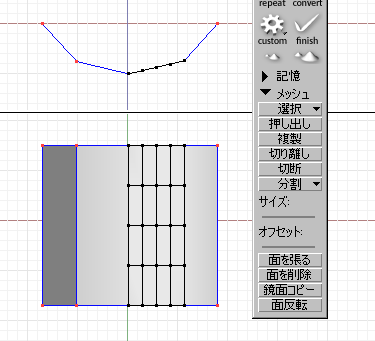
上面図をご覧頂くと分かりますが
面を”平面”に分割します
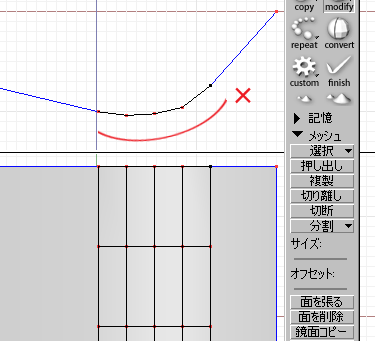
分割したら 自動的に細かい弧にはなりません
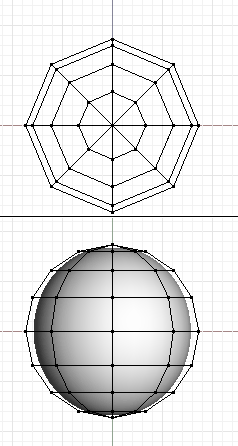
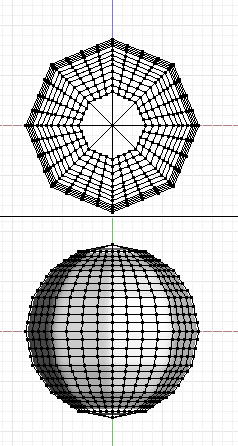
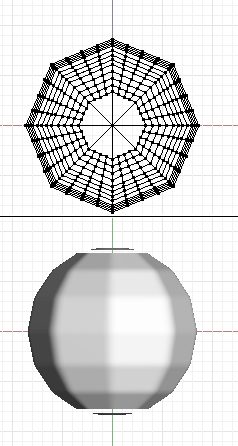
丸かったものに適用すると せっかくのスベスベがこうなりますので注意して下さい
あと 上面図の通り 三角ポリゴンには「分割」は適用されません
また 細かくした隣の面が五角形以上になってしまう場合は面が張られません
なぜ球の上が離れてしまっているかというと 三角の形をしている面が見た目は三角でも六角形だからです
ポリゴンの面は四角形で作る
線の流れを変える・帳尻を合わせるなど やむをえない場合に三角形を使う
というのが基本です Shadeは五角形までは面を張ってくれます^^
1
2
3
4
5
6
7
8
9
10
11
12
TOPに戻る